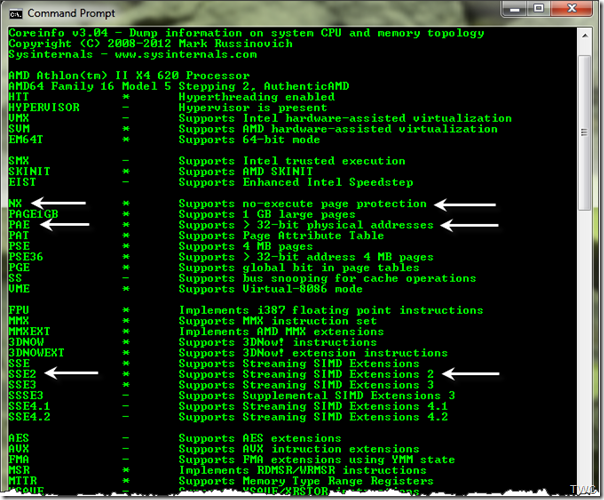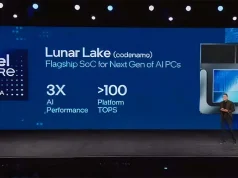Windows 8 yüklemeye çalışırken “Bilgisayarınızın CPU’su Windows 8 ile Uyumlu Değil” hatası alıyorsanız çözüm aslında çok basit.
Bazı kullanıcılar, yükleme esnasında bilgisayarlarının Windows 8 ile uyumlu olmadığına dair bir uyarı alıyorlar. Bu uyarıyı, Windows 8 Consumer Preview sürümünü çalıştırabilen, aynı özelliklere sahip bir bilgisayarı olan kullanıcılar dahi aldı. Windows 8 Release Preview yüklerken alınan hatayı aşağıdaki resimde görebilirsiniz.
Peki, Consumer Preview sürümünden beri ne değişti? Bu hatayı sizler için kontrol ettik ve Microsoft’un bu hata hakkındaki açıklamasını öğrendik.
Anlayabildiğimiz kadarıyla, bu hata Windows 8 Release Preview sürümünün CPU gereksinimi ile alakalı. Windows 8’in bu sürümünü yükleyebilmek için, işlemcinizin PAE/NX/SSE2 özelliklerini desteklemesi gerekiyor. Şimdi bu özelliklerin ne işe yaradığına bir göz atalım.
İşlemcinin NX (No-eXecute) özelliği, hafıza sayfalarının işaretlerinin çalışmasını engelliyor. Ayrıca CPU’nun sistemi zararlı yazılımlardan korumasına da yardımcı oluyor. Sistemde NX özelliği etkinleştirildiğinde, hafızaya erişim sağlandığında çalışabilecek, erişilebilir alanlarda bulunabilecek zararlı yazılımlara karşı direnç sağlanıyor. Windows 8, NX özelliğini destekleyen sistemlerde çalışabiliyor. NX mutlaka etkin olmalı.
SSE2 (Streaming SIMD Extensions 2) ise hem Intel hem de AMD işlemcilerde desteklenen, eski bir standart. NX’i destekleyen her işlemci, SSE2’yi de destekler.
NX özelliğini kullanabilmek için, işlemci muhakkak PAE (Physical Address Extension) modunda çalışmalıdır. PAE özelliği, 32 bit işlemcilerin Windows içerisinde 4 GB’tan daha fazla fiziksel hafızaya erişebilmelerini sağlamakta.
Günümüz çağına uygun, modern sistemlere sahip olanların böyle bir gerekliliği yok. Windows 7’nin gereksinimlerini karşılayan sistemler, NX özelliğini destekleyen işlemcilere sahip oluyorlar. Kullanıcıların yalnızca küçük bir bölümü Windows 7’yi eski 32 bit işlemcilerde, PAE/NX desteği olmadan çalıştırıyorlar.
Sisteminiz NX ya da SSE2’yi destekliyor mu?
Bilgisayarınızdaki işlemcinin, NX ya da SSE2 teknolojilerini destekleyip desteklemediğini öğrenebilmek için, Windows Sysinternals tarafından sunulan Coreinfo isimli, komut satırlarıyla kullanılabilen bir program mevcut. Preogramı, buraya tıklayarak indirebilirsiniz. Yazılımı çalıştırdığınızda, resimde görüldüğü gibi işlemcinizin desteklediği teknolojiler ve özellikler gün yüzüne çıkacaktır.
Desteklenen özellikler yıldız (*) simgesi ile, desteklenmeyenler ise eksi (-) simgesi ile program arayüzünde beliriyor.
Eğer PAE özelliği Coreinfo’da desteklenmiyor olarak görünüyorsa, sisteminizde PAE destekli bir işlemcinin bulunmadığını ve NX özelliğini de barındıramayacağını anlayabilirsiniz. Eğer PAE destekli görünüyor ama NX desteklenmiyor görünüyorsa işlemcinizin üreticisi ile işlemcinin NX teknolojisini destekleyip desteklemediği konusunda iletişime geçin. Bu durum ayrıca, sisteminizde NX desteği için yanlış BIOS yapılandırmasının yapıldığını da gösteriyor olabilir. Sisteminizde NX destekleniyorsa, bunu BIOS ayarlarından devre dışı bırakmış olabilirsiniz. NX özelliğini etkinleştirmek için BIOS’taki Execute Disable Bit ayarını Enabled yapın.
Öncelikle BIOS ayarlarınızı kontrol edin ve varsa NX’i, yoksa ona benzer bir diğer özellik olan XD (eXecute Disabled) teknolojisini etkinleştirin. Bu özellikler, her BIOS arayüzünde değişik isme sahip olabilirler. Bunlardan bazılarına örnek verecek olursak; No Execute Memory Protect, Execute Disabled Memory Protection, EDB (Execute Disabled Bit) , EVP (Enhanced Virus Protection) şeklinde tanımları örnek verebiliriz. Ayarlarda NX olarak geçmiyorsa, bu tanımlar için de bir göz atın.
BIOS arayüzünde bahsettiğimiz teknolojilere dair herhangi bir tanımlama ve ayar göremediyseniz, anakartı üreticinizin sitesinden BIOS sürümünüzü kontrol edin. BIOS’unuzu son sürüme güncelleyin, zira bu özellikler eklenmiş olabilir. İşlemciniz çok eskiyse bu teknolojileri desteklemez.
Hata kodu 0×0000260
Windows 8’i bir VM (Virtual Machine) ortamına yüklemeye çalıştığınızda alabileceğiniz hatalardan biri de 0×0000260 kodlu hatadır.
VM’nin tutulduğu makinede PAE/NX destekli bir işlemci varsa bu sanal ortamı oluştururken bu teknolojileri etkinleştirmelisiniz.
Windows 8’in gerektirdiği PAE/NX/SSE2 hakkında daha fazla bilgiye ulaşmak isterseniz, Microsoft’un bu konuda hazırlamış olduğu belgeye buraya tıklayarak ulaşabilirsiniz.
Bu belgenin içeriğinde; Windows 8’in gereksinim duyduğu PAE/NX/SSE2 özelliklerinin ayrıntıları, gereksinimi karşılayamayan makineler kullanıldığında karşılaşılan hata listesi ve senaryoları, ayrıca bu durumla karşılaşıldığında Windows 8’i yüklemek için ne yapılması gerektiği bulunuyor. Aynı belgede bulunan bilgiler, Windows Server 2012 için de geçerli.
Bu durum, Microsoft’un forumuna da taşındı ve yetkili moderatörlerden biri bu hatanın ayrıntılarını The Answers Forum (Cevaplar Forumu) içerisinde paylaştı. BillFill kullanıcı adlı yetkili, sözlerine özür dileyerek ve Windows 8 Release Preview sürümünü deneyenlere teşekkür ederek başladı. Bu hatanın raporunu gönderenlerle Microsoft’un ileride iletişime geçebileceğini, tam sürümden önce düzeltilebileceğini açıkladı.
Release Preview ile Consumer Preview arasındaki fark nedir? Ne değişti?
BillFill adlı kullanıcı, Microsoft forumunda hatanın ayrıntılarını açıkladı:
“Consumer Preview sürümünden sonra yükseltme algılama mantığında değişiklikler uyguladık. Yükleyici hazırlanırken, bilgisayardaki merkezi işlem biriminin NX özelliğini destekleyip desteklemediği kontrol ediliyor. Windows 8, çalışabilmek için NX özelliğini destekleyen işlemcilere ihtiyaç duyuyor. Bu, zararlı yazılımları sistemden daha iyi koruyabilmek için yapıldı. Kullanıcıların hem marketteki uygulamaları, hem de masaüstü uygulamalarını rahat ve güvenli bir şekilde kullanmalarını istedik. Bu da maalesef çok eski işlemcilerin Windows 8’i çalıştıramayacağı anlamına geliyor. Consumer Preview sürümünde, yükleyiciyi NX’in devre dışı olduğunu algılayıp yüklemeyi durduracak şekilde ayarlamadık. Consumer Preview telemetrisini ele alarak, yüklemeye engel koyarak, insanların zamanının boşa harcanmasını engellemiş olduk; her ne kadar bu durum hayal kırıklığına yol açsa da. NX teknolojisini desteklemeyen işlemcileri araştırdık ve bir veritabanı oluşturduk. Analiz ettiğimizde işlemcilerin %1’inden daha azının bu teknolojiyi desteklemediğini gördük ve yükleyiciye bu veritabanını tanımlayarak engeli çok daha erken koymasını sağladık. Bunlara dayanarak, NX özelliğini zorunlu kılmanın sistemin güvenliğini daha iyi sağlayacağını düşünüyoruz. NX zorunluluğunu artık çekirdek boot etme aşamasında kılıyoruz. PAE algılamasında bir değişiklik yapmadık, ama bu özelliğin eski NX olduğunu belirtmek gerek. SSE2’nin yönergesinde değişiklikler yaptık ancak boot aşamasında kontrol edilmiyor. Zaten NX destekli bir işlemci, SSE2’yi de kesinlikle destekliyor.”
Geçici çözüm
Bu geçici çözümü denemeden önce mutlaka BIOS’u kontrol edip NX özelliğinin olmadığından emin olun.
Windows 8 kalıbını DVD’ye yazın ya da boot edilebilir bir USB bellek oluşturun. Oluşturduğunuz ortamı kullanarak makinenizi boot edin. İşlemciniz NX teknolojisini desteklemiyorsa yükleme başlamadan önce bir mavi ekran alacaksınız. Bu nadir olan bir şey, ancak olursa Windows 8’i kullanamayacağınız anlamına gelir.
Bu çözüm işe yarayabilir, zira Windows DVD’si içerisinde iki adet yükleyici bulunuyor. Birisi Windows DVD’sinin ilk dizininde bulunan, son kullanıcı için hazırlanmış olan setup.exe, diğeri ise ticari kullanıcılar için hazırlanmış olan, Windows DVD’sinin \sources dizininde bulunan setup.exe. Makine boot edildiğinde ticari yükleyici çalışıyor ve NX/SSE2 kontrolü yapmıyor.
Bu geçici çözüm, Microsoft tarafından açıklandı. Bu hatayı alan biri varsa, çözüm olarak bunu deneyebilir.